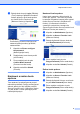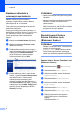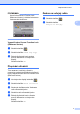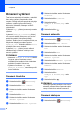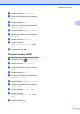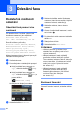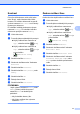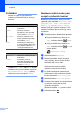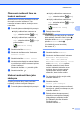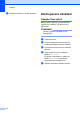Advanced User's Guide
Table Of Contents
- Podrobná příručka uživatele MFC‑J6520DW MFC‑J6720DW
- Příručky uživatele a kde je hledat?
- Obsah
- 1 Obecné nastavení
- 2 Bezpečnostní funkce
- Secure Function Lock 2.0 (Blokovací funkce 2.0)
- Omezení vytáčení
- 3 Odeslání faxu
- Dodatečné možnosti odeslání
- Další operace odesílání
- Polling
- 4 Příjem faxu
- 5 Vytáčení a ukládání čísel
- 6 Tisk zpráv
- 7 Kopírování
- Volby kopírování
- Zastavení kopírování
- Zlepšení rychlosti a kvality kopírování
- Zvětšování nebo zmenšování kopií
- Pořizování kopií N na 1 nebo možnosti poster (soutisk)
- Kopírování 2 stran občanského průkazu na 1 list papíru (soutisk)
- Třídění kopií
- Nastavení sytosti
- Režim úspory inkoustu
- Kopírování na tenký papír
- Automaticky opravit
- Kopírování knihy
- Kopírování vodoznaku
- Odstranění barvy pozadí
- 2stranné kopírování
- Nastavení vašich změn jako nových výchozích hodnot
- Obnovení všech nastavení na tovární nastavení
- Uložení možností kopírování jako zástupce
- Zástupci kopírování A3
- Volby kopírování
- 8 Tisk fotografií z paměťové karty nebo jednotky USB Flash
- 9 Tisk fotografií z fotoaparátu
- A Běžná údržba
- B Glosář
- Rejstřík
- brother CZE
Odeslání faxu
11
3
Kontrast
Pokud je váš dokument velmi světlý nebo
velmi tmavý, možná budete chtít změnit
kontrast. Pro většinu dokumentů lze použít
výchozí nastavení Auto. Auto zvolí vhodný
kontrast pro dokument.
Při odesílání světlého dokumentu vyberte
nastavení Svetly. Při odesílání tmavého
dokumentu použijte nastavení Tmavy.
a Vložte dokument.
b Proveďte jeden z následujících postupů:
Když je náhled faxu nastaven na
Vyp., stiskněte tlačítko
(Fax).
Když je náhled faxu nastaven na
Zap., stiskněte tlačítko
(Fax) a
potom tlačítko
(Odesilani faxu).
c Stiskněte tlačítko Moznosti.
d Stisknutím tlačítka a nebo b zobrazte
Kontrast.
e Stiskněte tlačítko Kontrast.
f Stiskněte tlačítko Auto, Svetly nebo
Tmavy.
g Stiskněte tlačítko OK.
h Zadejte faxové číslo.
i Stiskněte tlačítko Fax start.
POZNÁMKA
I když vyberete nastavení Svetly nebo
Tmavy, přístroj odešle fax pomocí
nastavení Auto za následujících
podmínek:
• Když odesíláte barevný fax.
• Když jako rozlišení faxu vyberete
nastavení Foto.
Změna rozlišení faxu
Kvalitu faxu lze zlepšit změnou rozlišení faxu.
a Vložte dokument.
b Proveďte jeden z následujících postupů:
Když je náhled faxu nastaven na
Vyp., stiskněte tlačítko
(Fax).
Když je náhled faxu nastaven na
Zap., stiskněte tlačítko
(Fax) a
potom tlačítko
(Odesilani faxu).
c Stiskněte tlačítko Moznosti.
d Stisknutím tlačítka a nebo b zobrazte
Rozliseni faxu.
e Stiskněte tlačítko Rozliseni faxu.
f Stisknutím tlačítka a nebo b zobrazte
Standard, Jemne, Ex.Jemne nebo
Foto a potom stiskněte požadovanou
volbu.
g Stiskněte tlačítko OK.
h Zadejte faxové číslo.
i Stiskněte tlačítko Fax start.